WhatsApp-contacten exporteren op basis van labels
Leer hoe u WhatsApp-contacten uit specifieke labels kunt filteren en exporteren
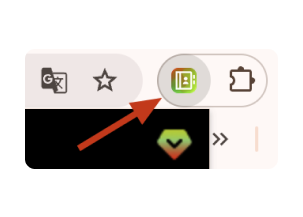
Open Contact Saver voor WhatsApp
Klik op het Contact Saver voor WhatsApp-pictogram in uw browserwerkbalk. Selecteer 'Contactfilter' in de interface en kies vervolgens 'Op basis van labels'.
Pro-tip: Zorg ervoor dat de extensie is geïnstalleerd en actief is.
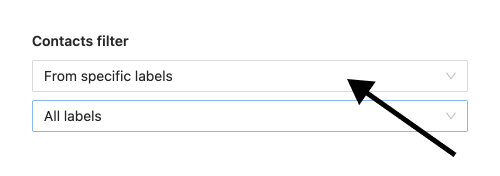
Selecteer labels om te exporteren
Kies de labels waarvan u contacten wilt exporteren.
Pro-tip: Zorg ervoor dat de te exporteren labels al zijn aangemaakt in uw WhatsApp.
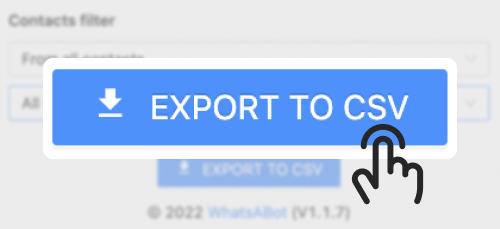
Start export
Klik op de knop 'Exporteren' om het exportproces te starten. De extensie maakt een bestand met alle contacten uit de geselecteerde labels.
Pro-tip: Controleer uw downloadmap voor het geëxporteerde bestand.
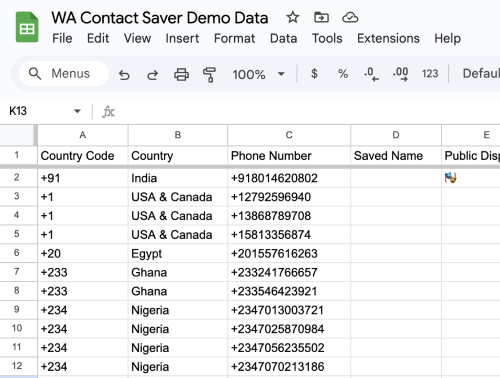
Controleer geëxporteerd bestand
Open het geëxporteerde bestand om de contacten te controleren. U kunt ze nu naar wens gebruiken.
Veelvoorkomende gebruiksscenario's
Contacten organiseren
Beheer en organiseer uw contacten eenvoudig door te exporteren op basis van specifieke labels.
Gericht marketing
Exporteer contacten uit marketing-labels om gerichte berichten of promoties te versturen.
Evenementenbeheer
Exporteer contacten uit evenement-gerelateerde labels voor het beheren van uitnodigingen en follow-ups.
Klantrelatiebeheer
Exporteer klantcontacten uit CRM-labels voor beter relatiebeheer.
Andere exportbronnen voor WhatsApp
Exporteren vanuit groepen
Exporteer alle leden uit je WhatsApp-groepen in één keer.
Exporteren uit chats
Exporteer contacten rechtstreeks uit je WhatsApp-chats voor eenvoudig beheer.
Exporteer niet-opgeslagen contacten
Exporteer alle niet-opgeslagen contacten uit je WhatsApp-chats.
Exporteren op landen
Filter en exporteer WhatsApp-contacten op basis van hun landcodes.